
- •Вставка картинки
- •Вставка рисунка с веб-страницы
- •Вставка рисунка, содержащего гиперссылку на веб-страницу
- •Вставка рисунка из файла
- •Сохранение положения рисунка рядом с сопроводительным текстом или на участке страницы
- •Сохранение положения рисунка внутри выноски или текстового поля
- •Как выделить ячейку?
- •Типы данных
- •Ввод данных
- •Редактирование данных
- •Константы
- •5. Форматирование рабочего листа
- •9 Специальная вставка
- •11 Математические функции
- •12.Логические функции
- •13. Использование статистических функций в формах
- •14. Функции даты и времени
- •15. Функции просмотра и ссылки
- •16. Типы диаграмм
- •Гистограммы
- •17. Создание диаграммы
- •Подробнее о диаграммах
- •Элементы диаграммы
- •Изменение стандартной диаграммы в соответствии с требованиями
- •18. Анализ данных: подбор параметра
- •19. Прогнозирование значений в рядах
- •20. Консолидация данных нескольких листов
- •21. Подведение промежуточных итогов и работа с уровнями в excel
- •22. Создание сводной таблицы для анализа данных листа
- •23. Создание списка
- •24. Сортировка списка данных
- •25. Фильтрация данных в таблице excel
- •26. Расширенный фильтр в excel 2007
- •8. Типы данных в базе данных для Access
- •11. Фильтрация
- •Применение фильтра
- •12. Что такое связи между таблицами
- •16. Создание запроса на выборку с помощью Конструктора
- •18. Запросы на обновление записей
- •19. Общие сведения о построителе выражений
- •20. Создание формы при помощи мастера форм
- •21. Создание перекрестного запроса
- •22. Доработка формы в режиме конструктора
- •23. Создание отчета с помощью мастера отчетов
- •24. Доработка отчета в режиме конструктора
- •25. Создание кнопочных форм (mdb)
- •26. Понятие нормализации отношений
Как выделить ячейку?
1 способ: Для выделения одной ячейки, необходимо в окне открытого листа щелкнуть по ней курсором-крестом, при этом ячейка отметится жирной рамкой табличного маркера, а ее адрес отобразится в адресном окошке на строке формул. 2 способ: Если ячейка не находится в пределах видимости на открытом листе, то необходимо:
В окне открытого листа щелкните курсором ввода текста в адресном окошке строки формул.
Наберите нужный адрес ячейки, используя при этом только английские буквы и цифры без пробелов. Например, А10, Н58 и т.д.
Закрепите введенный адрес щелчком по клавише Enter
3. Электронная таблица – совокупность строк и столбцов, столбцы обозначены буквами латинского алфавита, а строки цифрами. Пересечение строки и столбца называется клеткой или ячейкой. Каждая клетка имеет свой адрес, который состоит из буквы столбца и цифры строки (А5, В7, К4 …)
Движение по табличному полю
С помощью мыши
С помощью клавиш управления курсором
С помощью клавиш листания PgUp , PgDn
С помощью клавиш HOME, END
Типы данных
В клетку можно ввести данные четырех типов:
Числа
Тексты
Формулы
Время - дата
Ввод данных
Выделить нужную ячейку
Ввести текст, число или формулу
Нажать клавишу ввода
Редактирование данных
Выделить ячейку
Нажать F2 (режим редактирования)
Внести исправлени
Нажать клавишу ввода
4. Формулы в программе Excel — это выражения, с помощью которых производятся вычисления. Если к выделенной ячейке добавлена формула, она отображается в строке формул, а ее значение показывается в ячейке электронной таблицы. Если выделен диапазон ячеек, отображается формула, заданная для левой верхней ячейки диапазона. Формулу удобнее всего вводить в строку формул.
Запись формулы в Excel начинается со знака равенства (=), например: =5/5+4*2. Приведенная формула (если она записана в ячейке таблицы) выполняет арифметические действия над константами 5, 4 и 2 и заносит результат (9) в ячейку, в которой она записана.
Более сложная формула, например, такая:
=5-М10+СУММ(М6:М9),
может включать в себя следующие элементы:
константы (в данном примере — 5);
операторы (здесь это - и +);
ссылки на ячейки, данные из которых следует использовать в вычислениях по формуле (здесь это М10, М6 и М9);
функции (в данном примере — СУММ()).
Константы
Константа — это "готовое" (не вычисляемое) значение. Константами являются, например, число 210, дата 01.10.2007, и текст "Иванов Иван Иванович". Выражение и его вычисляемое значение константами не являются. Формулы, которые содержат только константы, не являются интерактивными и могут изменить значения в своей ячейке, только если вы измените саму формулу, а не данные в каких-либо других ячейках.
5. Форматирование рабочего листа
Программа Excel распознает тип данных еще при вводе и отображает данные соответствующим образом. Так текст выравнивается по левому краю ячейки, а числа – по правому краю. Однако можно изменить и способ выравнивания, и другие параметры по своему усмотрению. Настроить формат ячеек можно до их заполнения, но удобнее сначала ввести данные, затем вернуться к ячейке, которую следует отформатировать (или выделить диапазон ячеек с одним типом формата) и приступить к форматированию.Форматирование ячеек выполняют в диалоговом окне Формат ячеек, которое открывается из контекстного меню текущей ячейки (выделенного диапазона) или в меню Формат => Ячеек. Это окно содержит несколько вкладок, позволяющих задать различные параметры форматирования.
К операциям форматирования относятся: изменение числовых форматов или формы представления чисел; изменение ширины столбцов; выравнивание текста и чисел в ячейках; изменение шрифта и цвета; Выбор типа и цвета границы Заливка ячеек
Название стиля |
Описание |
Пример числового форматирования |
Обычный |
Стандартный стиль Excel. |
1234 |
Финансовый |
Число
с двумя цифрами после запятой. Можно
назначить с помощью щелчка мышью на
кнопке |
1 234,00 |
Финансовый [0] |
Целое число. |
1 234 |
Денежный |
Число
с двумя цифрами после запятой и знаком
денежной единицы. Можно назначить с
помощью щелчка мышью на кнопке |
1 234,00 р. |
Денежный [0] |
Целое число со знаком денежной единицы. |
1 234 р. |
Процентны |
|
|
6. Microsoft Excel. Редактирование рабочих листов.
Листы – это основные блоки для хранения информации.
У каждого листа имеется свой ярлычок в нижней части окна листа. Листы имеют стандартные названия («Лист1», «Лист2» и т.д.). Соответственно лист можно переименовать – для этого следует сделать двойной щелчок на его ярлычке и задать новое имя в окне диалога Переименование листа (Rename Sheet). Имя листа может включать до 31 символа. Кроме того, для переименования листа можно выполнить команду ФОРМАТ→ЛИСТ→ПЕРЕИМЕНОВАТЬ (FORMAT→SHEET→RENAME),ввести новое имя и нажать ENTER.
Удаление листов:
Чтобы удалить лист, следует отобразить его в окне рабочей области и выполнить команду ПРАВКА → УДАЛИТЬ ЛИСТ. Удаленный лист безвозвратно теряется, и отменить эту команду уже невозможно.
Вставка листов:
Excel позволяет в любой момент добавить новый пустой лист с помощью команды ВСТАВКА → ЛИСТ. Excel помещает его перед текущим активным листом и присваивает ему имя в зависимости от количества листов в книге.
Перемещение листов:
Листы можно перемещать с помощью простейшего перетаскивания мышью. Чтобы изменить положение листа, следует установить указатель мыши над ярлычком и перетащить его между двумя другими ярлычками.
.7.
Ряд
—это
последовательность ячеек, которые
образуют логическую цепочку однородных
данных. В MS Excel с помощью функции
Автозаполнение можно создавать ряды
чисел, дней, дат и др.Для
ввода ряда значений нужно ввести в
ячейку первый элемент ряда и нажать
<Enter>
или щёлкнуть по кнопке Ввод ![]() в
строке формул. В правом нижнем углу
рамки активной ячейки находится
маркер Автозаполнения
в
строке формул. В правом нижнем углу
рамки активной ячейки находится
маркер Автозаполнения ![]() (маленький
черный квадрат). Поместите указатель
мыши на этот управляющий элемент и,
удерживая левую клавишу мыши, выделите
необходимый диапазон ячеек.Все ячейки,
которые войдут в ряд, будут окружены
серой рамкой, а значение, которое
окажется в последней ячейке диапазона,
будет указано в желтом прямоугольнике
(рис.8.9).Для завершения создания ряда
отпустите клавишу мыши (рис. 8.10).
(маленький
черный квадрат). Поместите указатель
мыши на этот управляющий элемент и,
удерживая левую клавишу мыши, выделите
необходимый диапазон ячеек.Все ячейки,
которые войдут в ряд, будут окружены
серой рамкой, а значение, которое
окажется в последней ячейке диапазона,
будет указано в желтом прямоугольнике
(рис.8.9).Для завершения создания ряда
отпустите клавишу мыши (рис. 8.10).
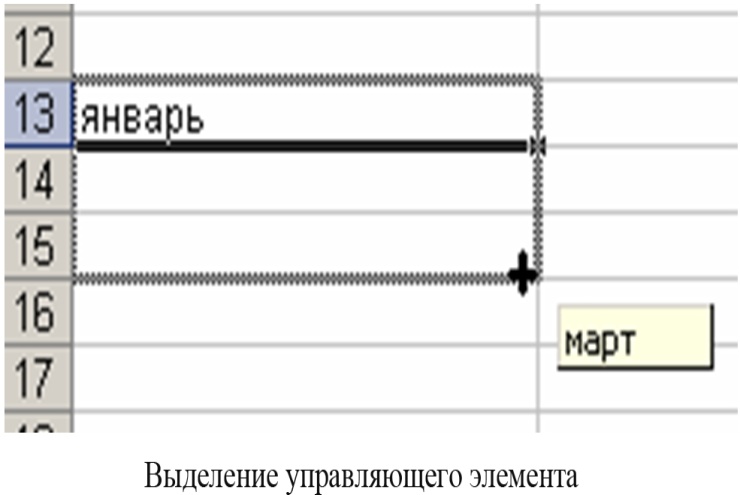 Список,
виды списков.
Список,
виды списков.
8.Список – это совокупность абзацев, которые содержат перечисления и оформлены в виде пунктов.Выделяют три вида списков: нумерованные, маркированные и многоуровневые
Существует возможность создания пользовательского списка автозаполнения или порядка сортировки либо из существующих на листе элементов, либо с помощью непосредственного ввода списка. 1.сли ряд элементов, который необходимо представить в виде пользовательского списка автозаполнения, был набран заранее, то выделите его на листе.
2.Выберите команду Параметры в меню Сервис, а затем откройте вкладку Списки.
3.Чтобы использовать выделенный список, нажмите кнопку ^ Импорт. Чтобы создать новый список, выберите Новый список из списка Списки, а затем введите данные в полеЭлементы списка, начиная с первого элемента. После ввода каждой записи нажимайте клавишу ENTER. Нажмите кнопку Добавить после того, как список будет набран полностью. Примечание. Пользовательский список может содержать текст или текст в сочетании с числами. Чтобы создать пользовательский список, состоящий только из чисел, например, инвентаризационных номеров, выделите сначала достаточное количество свободных ячеек, предназначенных для его размещения. Выберите команду Ячейки в меню Формат, а затем – вкладку Число. Свободным ячейкам назначьте текстовый формат и введите в них список чисел.
